होटल हमेशा आपके Chromecast का उपयोग करना आसान नहीं बनाते हैं। वे अतिथि कनेक्शनों को नियंत्रित करने के लिए जटिल नेटवर्क एक्सेस प्रबंधन टूल का उपयोग करते हैं, और वे अक्सर तकनीकी और आर्थिक कारणों के लिए प्रति कनेक्शन एक कमरे में कमरे को सीमित करेंगे। ये बातें हैं ख़ास तौर पर क्रोमकास्ट के लिए समस्याग्रस्त है क्योंकि यह विशिष्ट होटल वाई-फाई सेटअप को संभाल नहीं सकता है। लेकिन झल्लाहट न करें क्योंकि एक साधारण यात्रा राउटर आपके Chromecast को उसी तरह से काम कर सकता है जिस तरह से Google का इरादा है कि आप किस होटल में हैं।
इस गाइड में उपयोग किए जाने वाले उत्पाद
- एक सस्ती किरण: Chromecast (अमेज़न पर $ 35)
- ऑन-द-गो राउटर: टीपी-लिंक एन 300 वायरलेस ट्रैवल राउटर (अमेज़न पर $ 27)
- हार्ड वायर्ड: ईथरनेट केबल (अमेज़न पर $ 13)
मेरा Chromecast होटल Wi-Fi पर काम क्यों नहीं करेगा?
अधिक से अधिक, लोग अपने स्ट्रीमिंग उपकरणों को सड़क पर लेने के लिए देख रहे हैं क्योंकि होटल फूला हुआ मूवी किराए पर लेने की कीमतों में वृद्धि से इनकार करते हैं। क्रोमकास्ट इस उद्देश्य के लिए एक बहुत छोटा उपकरण है कि यह कितना छोटा है और इसका उपयोग करना कितना आसान है।
दुर्भाग्य से, होटल महंगे वाई-फाई बेचना चाहते हैं, या वे सुरक्षा और प्रदर्शन कारणों के लिए नेटवर्क प्रबंधन उपकरणों का उपयोग करेंगे। ये उपाय उन तरीकों से काम करते हैं जो क्रोमकास्ट जैसे उपकरण ठीक से काम करने में विफल होते हैं। यदि आप अपने आप को उस भविष्यवाणी में पाते हैं, तो एक यात्रा राउटर वही है जो आप चाहते हैं।
आपके Chromecast को प्राप्त करने और चलाने के लिए यह सही उपकरण है, जबकि आपका राउटर होटल के नेटवर्क का उपयोग कर रहा है, यह ले रहा है वह कनेक्शन और इसका उपयोग करके एक व्यापक नेटवर्क बनाया जा सकता है जिसमें गड़बड़ प्रबंधन उपकरण नहीं होते हैं जो आपके Chromecast को यात्रा करने का कारण बन सकते हैं यूपी। होटल में, आप अभी भी उस एक कनेक्शन पर केवल एक डिवाइस का उपयोग कर रहे हैं।
अपने Chromecast के साथ उपयोग करने के लिए यात्रा राउटर कैसे सेट करें
यदि आप होटल में जाने से पहले घर पर इस सेटअप प्रक्रिया को शुरू करते हैं तो आपका जीवन बहुत आसान हो जाएगा। हम यात्रा राउटर को स्थापित करने और इससे जुड़े क्रोमकास्ट प्राप्त करने के लिए देखेंगे, इस तरह से जब आप होटल में पहुंचेंगे तो आपको इसे प्लग-इन करना होगा और लॉग इन करना होगा।
- अपने प्लग यात्रा राउटर एक खुली दीवार के आउटलेट में।
- इसे बूट करने के लिए लगभग 30 सेकंड प्रतीक्षा करें।
-
खोजो डिफ़ॉल्ट वाई-फाई नेटवर्क का नाम और पासवर्ड टीपी-लिंक यात्रा राउटर पर और का उपयोग करें साख अपने स्मार्टफोन, टैबलेट या पीसी के माध्यम से कनेक्ट करने के लिए।
 स्रोत: टीपी-लिंक
स्रोत: टीपी-लिंक - आपके द्वारा अभी कनेक्ट किए गए डिवाइस पर वेब ब्राउज़र का उपयोग करें और राउटर के कॉन्फ़िगरेशन पृष्ठ पर नेविगेट करें। टीपी-लिंक एन 300 के लिए, वह पता है http://tplinkwifi.net.
- लॉग इन करें TP-Link N300 पर उपयोगकर्ता नाम और पासवर्ड दोनों के लिए "व्यवस्थापक" टाइप करके। यह अन्य यात्रा राउटर पर अलग हो सकता है।
- क्लिक करें तत्काल प्रबंध.
- क्लिक करें आगे.
- क्लिक करें हॉटस्पॉट राउटर अपने मोड के लिए।
- आगे.
- अपने WAN कनेक्शन प्रकार के लिए, का चयन करें डायनेमिक आईपी.
- क्लिक करें आगे.
- अपना चुने घर वाई-फाई नेटवर्क सूची मैं।
- लॉग इन करें अपने सामान्य वाई-फाई पासवर्ड का उपयोग करके अपने घर के वाई-फाई नेटवर्क पर जाएं।
आपका नेटवर्क अब सेट हो गया है, लेकिन जब आप अपने राउटर की सेटिंग में होते हैं, तो हमने एक्सेस प्वाइंट सेटिंग पेज पर जाने और नेटवर्क का नाम और पासवर्ड बदलने की जोरदार सिफारिश की। इसे याद रखें या इसे नीचे लिखें ताकि कोई व्यक्ति डिफ़ॉल्ट लॉगिन जानकारी के साथ आपके राउटर में न जा सके।
राउटर सेटअप के साथ, अब हमें इसे Chromecast से बात करना होगा। हम आपको दिखाएंगे कि ऐसा कैसे किया जाए, लेकिन सबसे पहले, यदि आप एक नए Chromecast के मालिक हैं, तो आपको प्रारंभिक सेटअप प्रक्रिया से गुजरना होगा। यहां तक कि अगर आपके पास पहले से ही Google होम में क्रोमकास्ट सेट है, तो आप इसे नए "होटल" प्रोफ़ाइल में जोड़ने के लिए फिर से सेटअप प्रक्रिया से गुजरना चाहते हैं, जिसका उपयोग आप जब भी यात्रा कर रहे हों, तब करेंगे।
अपने Chromecast को अपने यात्रा राउटर से कैसे कनेक्ट करें
- सीधे अपने टीवी में अपने Chromecast को प्लग करें।
- शामिल माइक्रो-यूएसबी केबल का उपयोग करना, Chromecast को हुक करें अपने पीसी पर एक पावर आउटलेट या एक मुफ्त यूएसबी पोर्ट के लिए।
-
अपने स्विच करें टीवी के स्रोत संकेत उस पर Chromecast है HDMI इनपुट के लिए। आपको एक सेटअप स्क्रीन देखनी चाहिए।

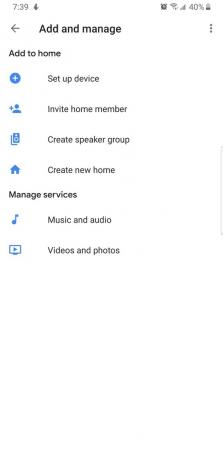
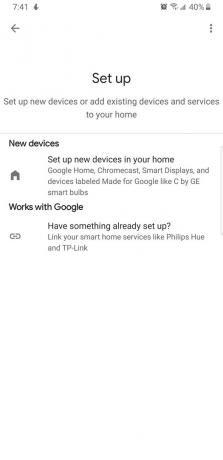 स्रोत: एंड्रॉइड सेंट्रल
स्रोत: एंड्रॉइड सेंट्रल - डाउनलोड करें Google होम ऐप (के लिए उपलब्ध है एंड्रॉयड तथा आईओएस.
- ऐप खोलें.
- साइन इन करें अपने Google खाते के साथ।
- ऐप की मुख्य स्क्रीन पर, टैप करें जोड़ना बटन।
- नल टोटी डिवाइस सेट करें.
-
थपथपाएं नए उपकरण इसके बगल में Google होम आइकन का विकल्प।
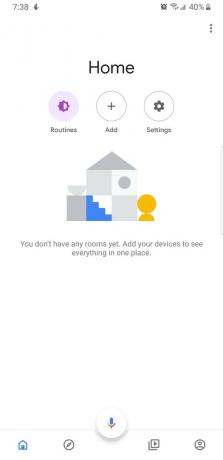 स्रोत: एंड्रॉइड सेंट्रल
स्रोत: एंड्रॉइड सेंट्रल - नल टोटी एक नया होम जोड़ें.
- नल टोटी आगे.
- एक नए घर के रूप में "होटल" जोड़ें।
- अनुदान स्थान का उपयोग Google होम ऐप के लिए ताकि यह Chromecast के साथ ठीक से काम कर सके।
- नल टोटी आगे।
- नल टोटी अनुमति जब आपका स्मार्टफोन स्थान डेटा का उपयोग करने की अनुमति मांगता है।
- Google होम ऐप अब आपके Chromecast की खोज करेगा। यदि सफल हो, तो आपको अपने टीवी पर देखने वाले डिवाइस के नाम से मेल खाने वाले चार-अंकीय नंबर के साथ एक Chromecast डिवाइस देखना चाहिए।
- इसे चुनने के लिए उस डिवाइस पर टैप करें।
- नल टोटी आगे.
- थोड़े समय के बाद, आपका डिवाइस कनेक्ट हो जाएगा और आपको Google होम ऐप और आपके टीवी पर एक अद्वितीय कोड दिखाई देगा। यदि ये दोनों कोड मेल खाते हैं, तो आप सही Chromecast से जुड़े हैं।
-
नल टोटी हाँ यह पुष्टि करने के लिए कि आप सही उपकरण पर हैं। ("नहीं" टैप करने से आपको अपने Chromecast और फोन पर बात करने के लिए समस्या निवारण चरणों के माध्यम से होता है।)
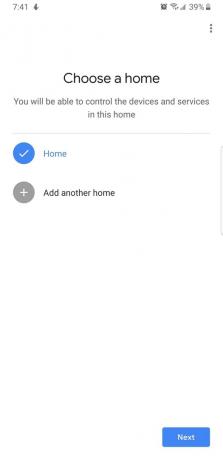
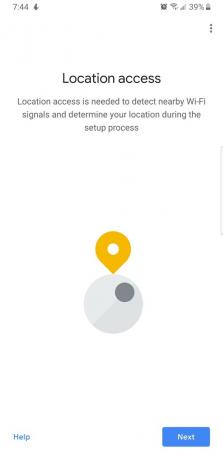
 स्रोत: एंड्रॉइड सेंट्रल
स्रोत: एंड्रॉइड सेंट्रल - यह चुनें कि क्या आप या तो टैप करके Chromecast को बेहतर बनाने के लिए स्वचालित डेटा संग्रह का चयन करना चाहते हैं हाँ या नहीं.
- उस कमरे को निर्दिष्ट करें जहां आपका Chromecast मुख्य रूप से होगा। आप सूची से चयन कर सकते हैं या अपने आप में टाइप कर सकते हैं। बेझिझक इसे कुछ कहते हैं "होटल का कमरा", लेकिन यह वास्तव में कुछ भी हो सकता है।
- नल टोटी आगे.
- अपने कमरे के नाम को अनुकूलित करने का एक और अवसर यहां दिया गया है। आगे बढ़ने से पहले नाम की दोबारा जाँच करें।
-
नल टोटी जारी रखें.
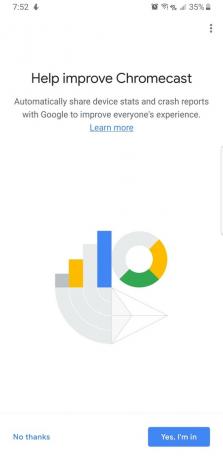
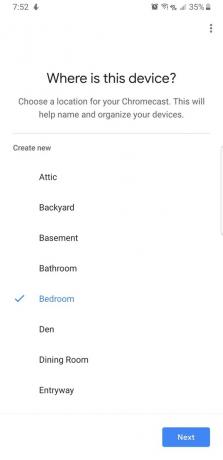
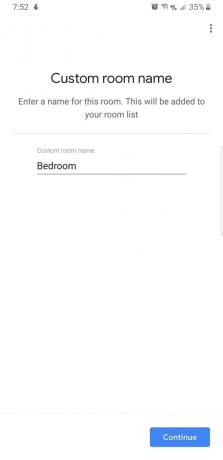 स्रोत: एंड्रॉइड सेंट्रल
स्रोत: एंड्रॉइड सेंट्रल - अब अंत में यात्रा राउटर से जुड़ने का समय है। को चुनिए राउटर का वाई-फाई नाम सूची से।
- नल टोटी आगे।
- राउटर का पासवर्ड डालें.
- चुनें कि भविष्य के उपकरणों को स्थापित करने के लिए पासवर्ड याद रखना है या नहीं।
- नल टोटी जुडिये.
- आपको कुछ समय बाद कनेक्ट होना चाहिए। Google एक अंतिम अस्वीकरण देता है कि ऐप निजीकरण के लिए आपके Google खाते का उपयोग करता है।
-
नल टोटी आगे इसे खारिज करने के लिए।
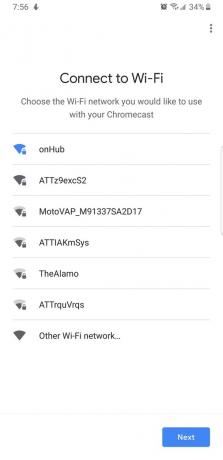 स्रोत: एंड्रॉइड सेंट्रल
स्रोत: एंड्रॉइड सेंट्रल
एक बार जब आप अपने होटल में चेक-इन और अनपैक कर लेते हैं, तो सेटअप एक हवा होना चाहिए। अब हम बस यात्रा राउटर को होटल के वाई-फाई नेटवर्क से जोड़ रहे हैं। एक बार जब आप जा रहे हैं, तो आप सुनहरे हैं।
- दोहराना चरण 1-8 इस गाइड के पहले खंड में, केवल अपने घर के वाई-फाई नेटवर्क से जुड़ने के बजाय, आप होटल से जुड़ेंगे।
-
अपने स्मार्टफ़ोन पर और यात्रा हॉटस्पॉट से कनेक्ट करते समय, प्रयास करें और एक विश्वसनीय वेबपेज पर नेविगेट करें जैसे कि Google.com. यदि आप वहां पहुंचने में सक्षम हैं, तो और कदमों की आवश्यकता नहीं है। अन्यथा, पर पढ़ें।
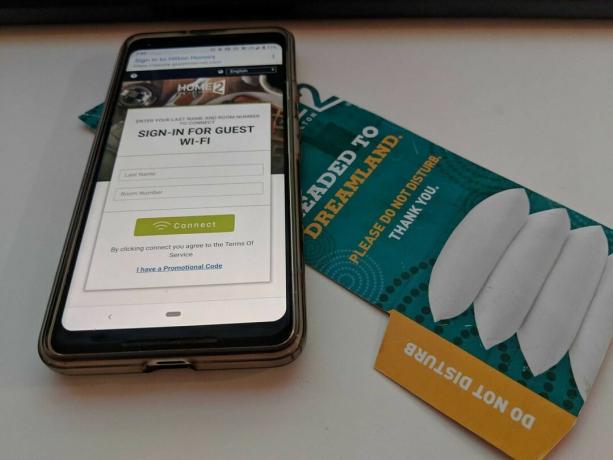 स्रोत: एंड्रॉइड सेंट्रल
स्रोत: एंड्रॉइड सेंट्रल - आप इस बिंदु पर होटल के लॉगिन पृष्ठ पर आ सकते हैं। यह किस होटल में है, इसके आधार पर आप अलग-अलग दिख सकते हैं और काम कर सकते हैं। प्रत्येक अतिथि के लिए कुछ विशिष्ट उपयोगकर्ता नाम और पासवर्ड हैं, कुछ को केवल आपको एक लॉगिन बटन दबाने की आवश्यकता है, और कुछ को होटल के कर्मचारियों की सहायता की आवश्यकता हो सकती है। लॉगिन करने के लिए आपको जो कुछ करना है, वह करें।
- एक बार जब आप उस यात्रा राउटर से जुड़े सभी उपकरणों का उपयोग कर लेंगे। इसमें आपके स्मार्टफोन, टैबलेट, लैपटॉप और हां, आपका Chromecast शामिल है।
- अपने प्लग होटल के टीवी में क्रोमकास्ट और USB केबल और वॉइला का उपयोग करके इसे पावर करें - आपके होटल के कमरे में पूरी तरह से काम करने वाला Chromecast है।
इस सेटअप की सुंदरता यह है कि आपको अपने अनूठे सत्र पोर्टल में लॉग इन करने के लिए जाने वाले प्रत्येक होटल के लिए अलग से कुछ भी करने की आवश्यकता नहीं है। मैक पते के साथ या अपने फोन के मोबाइल हॉटस्पॉट का वाई-फाई शेयरिंग पॉइंट या किसी अन्य चीज़ के रूप में उपयोग करने में कोई गड़बड़ी नहीं है। और यदि आप नहीं चाहते हैं तो आपको होटल के कर्मचारियों से बात करने की भी ज़रूरत नहीं है।
हमारे शीर्ष उपकरण चुनता है
यदि आपके पास पहले से ही मौजूद राउटर नहीं है, तो आपको क्रोमकास्ट की आवश्यकता होगी। यदि आप सुरक्षित पक्ष में रहना चाहते हैं, तो एक ईथरनेट केबल उठाकर उन अजीब होटलों को कवर किया जाएगा जो अभी तक अंधेरे युग से बाहर निकलने के लिए हैं।
हालांकि कुछ लोगों ने यात्रा मनोरंजन के लिए अन्य उपकरणों का उपयोग करने का सहारा लिया है, लेकिन सही उपकरण के साथ जोड़े जाने पर क्रोमकास्ट अभी भी एक काम है। यदि आपको अपने बैग में एक जोड़ने का मन नहीं है, तो एक पोर्टेबल ट्रैवल राउटर सस्ता है और होटल वाई-फाई से जुड़े सभी सिरदर्द को दूर करता है।
